Копирование текста с компьютера Windows на Android-смартфон скоро станет таким же простым, как на устройствах Apple. Microsoft разрабатывает функцию синхронизации буфера обмена между этими двумя операционными системами, которая может кардинально изменить работу пользователей с несколькими устройствами. Мы давно этого ждали и скоро это станет реальностью за пределами «яблочных» устройств.
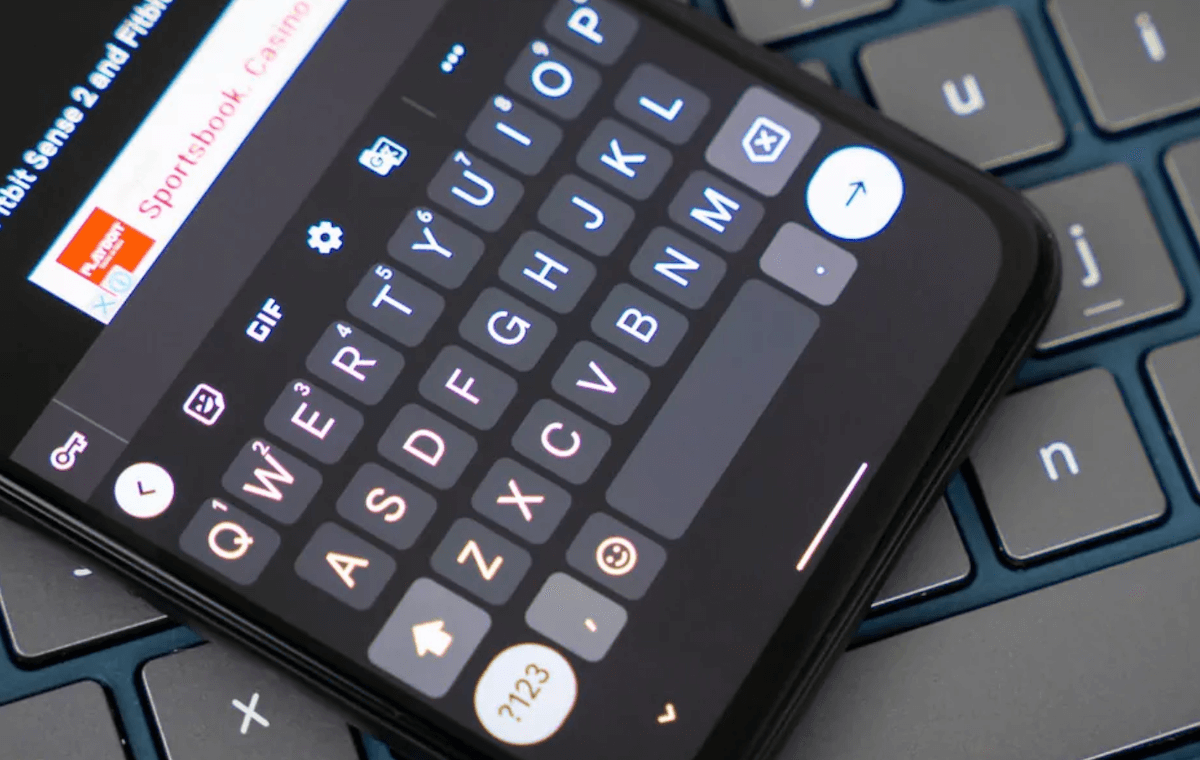
Общий буфер обмена становится реальность не только на Mac. Изображение: androidauthority
Открытая вакансия: AndroidInsider.ru ищет автора с опытом. Резюме и примеры статей присылать в бота обратной связи.
Как работает синхронизация буфера обмена Windows и Android
Новая функция позволяет автоматически получать доступ к содержимому буфера обмена Windows на смартфоне Android. Когда вы копируете сложный код или длинный абзац на компьютере с Windows, этот текст сразу же становится доступным для вставки на вашем Android-устройстве через клавиатуру.
В настоящее время многие пользователи вынуждены отправлять себе скопированный контент через мессенджер или электронную почту, что создает дополнительные неудобства. Функция синхронизации буфера обмена призвана устранить эту проблему, обеспечивая бесшовную передачу данных между устройствами.
Не забывайте о нашем Дзен, где очень много всего интересного и познавательного!
Функция работает с различными клавиатурами Android, включая Samsung Keyboard, Gboard и другие популярные приложения для ввода текста. Это означает, что пользователи смогут получить доступ к скопированному контенту независимо от того, какую клавиатуру они предпочитают использовать.
Что нужно для использования синхронизации буфера обмена
Для активации функции синхронизации необходимо выполнить несколько условий. Прежде всего, требуется войти в один и тот же аккаунт Microsoft на обоих устройствах — компьютере с Windows и смартфоне Android.
Следующим шагом является подключение Android-устройства к компьютеру через настройки мобильных устройств в Windows. Также необходимо установить и настроить приложение Link to Windows на смартфоне, обеспечив его подключение к компьютеру.
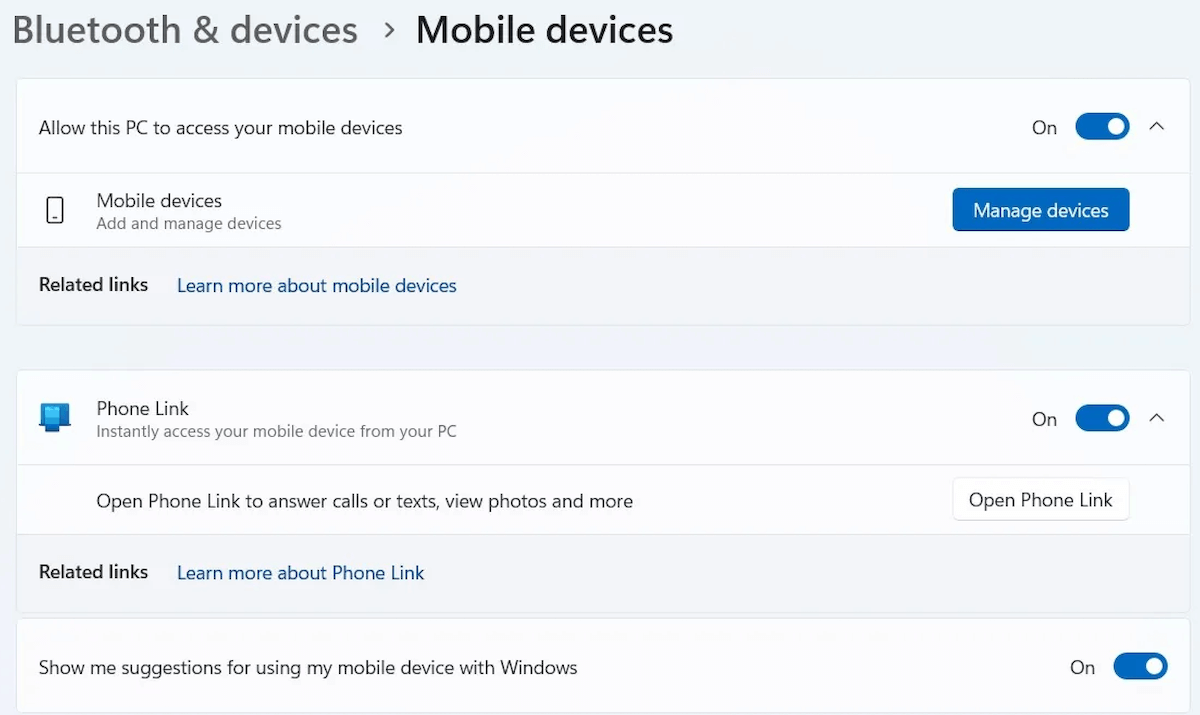
Настройка очень простая. Изображение: androidauthority
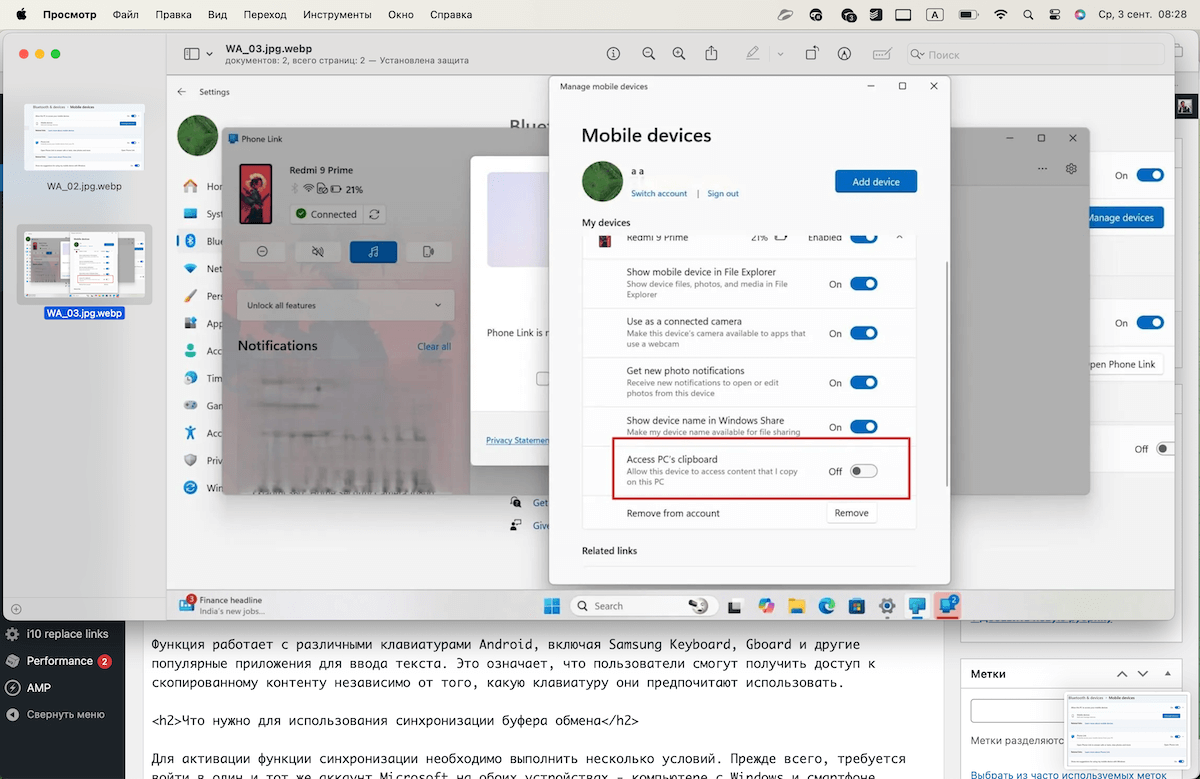
Все делает буквально в несколько кликов мышкой. Изображение: androidauthority
После выполнения всех подготовительных действий нужно скачать и установить последнюю версию Windows Dev build. В настройках Windows следует перейти в раздел «Bluetooth и устройства» > «Мобильные устройства» > «Управление устройствами» и активировать переключатель «Доступ к буферу обмена ПК».
Присоединяйтесь к нам в Telegram!
Где доступен облачный буфер обмена
Функция синхронизации буфера обмена в настоящее время доступна только в тестовой версии Windows Dev build. Однако не все пользователи получают доступ к этой возможности даже при установке последней тестовой сборки, что указывает на постепенное развертывание функции.
Интересно отметить, что данная функция уже появлялась в прошлом месяце на короткий период, после чего Microsoft временно ее убрала. Повторное появление свидетельствует о том, что компания уверена в готовности функции для включения в стабильную версию Windows в самое ближайшее время.
Если ищите что-то интересное на AliExpress, не проходите мимо Telegram-канала "Сундук Али-Бабы"!
Эта разработка особенно актуальна, учитывая проблемы с функцией синхронизации в SwiftKey — собственной клавиатуре Microsoft для Android. Несмотря на неоднократные заверения службы поддержки о работе над решением проблемы, синхронизация в SwiftKey до сих пор не функционирует должным образом.
Появление встроенной функции синхронизации буфера обмена в Windows может стать достойной альтернативой для пользователей, которые давно ожидали стабильного решения для передачи текста между своими устройствами. Это особенно важно для тех, кто регулярно работает с обоими типами устройств и нуждается в быстром обмене информацией.